Wenn Sie Ihren iPhone-Passcode zu oft versucht haben (mehr als 5), wird die Meldung „iPhone ist deaktiviert“ angezeigt. Wenn Sie Ihren Passcode nicht kennen, müssen Sie Schritte unternehmen, um Ihr Telefon zu entsperren. Es gibt ein paar Möglichkeiten, wie Sie dies tun können, aber lassen Sie mich Ihnen im Voraus sagen – leider beinhalten sie alle das Löschen (Zurücksetzen auf die Werkseinstellungen) Ihres iPhones.
Die gute Nachricht ist, dass Sie, wenn Sie iCloud verwenden, möglicherweise eine vollständige Sicherung haben, die Sie verwenden können, um das Telefon wiederherzustellen. Sie können Ihr Telefon auch wiederherstellen, wenn Sie Ihr iPhone mit Finder oder iTunes gesichert haben.
Es gibt auch Optionen zum Entsperren Ihres iPhones, wenn Sie keinen Zugriff auf iTunes oder Finder haben. In diesem Artikel informieren wir Sie über die Optionen zum Entsperren Ihres deaktivierten iPhones.
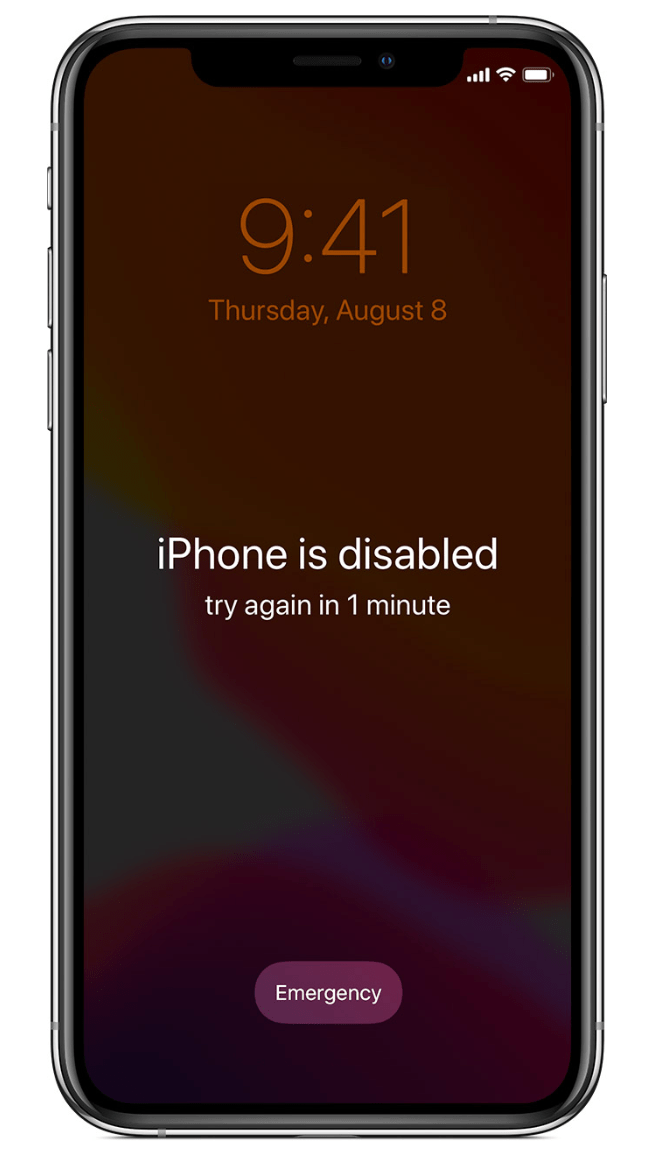
Wenn Sie Ihren iPad-Passcode vergessen haben, finden Sie weitere Informationen unter Haben Sie Ihren iPad-Passcode vergessen? So stellen Sie die Werkseinstellungen wieder her.
So entscheiden Sie, welche Methode verwendet werden soll
Wenn Sie „Wo ist?“ und iCloud mit Ihrem iPhone verwenden, sollten Sie iCloud verwenden, um Ihr iPhone zu löschen und dann wiederherzustellen. Wenn Sie iCloud nicht verwenden, aber Ihr iPhone regelmäßig mit Finder oder iTunes sichern, sollten Sie dies verwenden, um Ihr iPhone mithilfe eines Backups wiederherzustellen. Wenn die ersten beiden für Sie nicht funktionieren, können Sie den Wiederherstellungsmodus verwenden, um Ihr deaktiviertes iPhone auf die Werkseinstellungen zurückzusetzen.
Wenn Sie iCloud nicht verwenden oder nicht darauf zugreifen können und keinen Zugriff auf einen Computer haben, können Sie Ihr deaktiviertes iPhone zu einem Apple Store oder autorisierten Apple Service Provider bringen. Sie können eine Reservierung für die Genius Bar im Apple Store vornehmen.
iPhone mit iCloud entsperren
Sie können mit fast jedem Browser, von einem Computer oder einem Mobilgerät aus auf iCloud zugreifen.
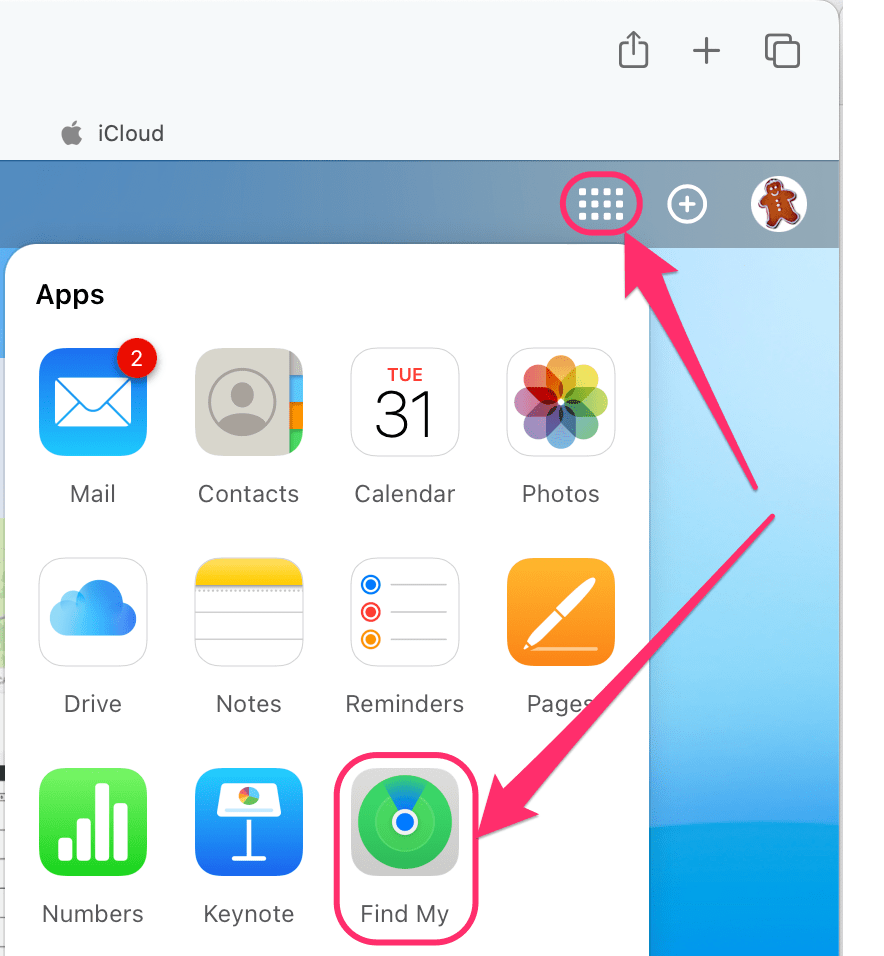 Mit a Browser wie Safari, Chrome, Edge usw., gehen Sie zu iCloud.com und öffnen Sie Find My von den dortigen Apps. Sie müssen Ihre Apple-ID und Ihr Passwort eingeben. Wählen Sie oben auf der Seite Alle Geräte und dann Ihr iPhone aus.
Mit a Browser wie Safari, Chrome, Edge usw., gehen Sie zu iCloud.com und öffnen Sie Find My von den dortigen Apps. Sie müssen Ihre Apple-ID und Ihr Passwort eingeben. Wählen Sie oben auf der Seite Alle Geräte und dann Ihr iPhone aus. 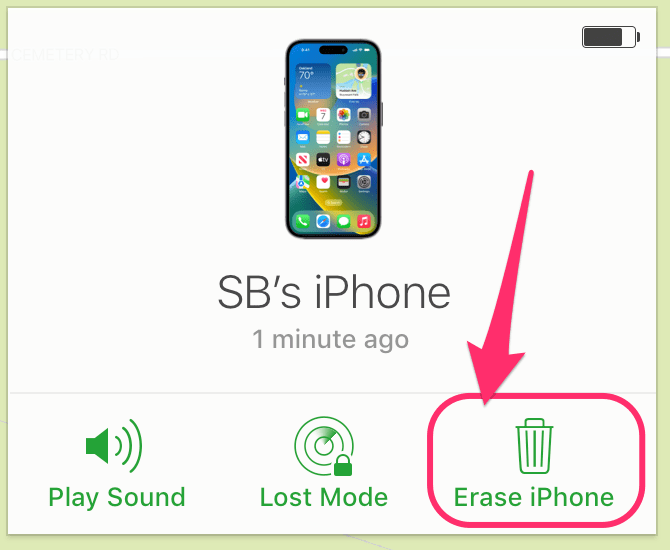 Wählen Sie iPhone löschen und geben Sie dann Ihr Apple-ID-Passwort ein. Dadurch wird Ihr iPhone auf die Werkseinstellungen zurückgesetzt. Nachdem Ihr iPhone neu gestartet wurde, können Sie es als neu einrichten oder von einem iCloud-Backup oder einem Backup auf Ihrem Computer mit Finder oder iTunes wiederherstellen.
Wählen Sie iPhone löschen und geben Sie dann Ihr Apple-ID-Passwort ein. Dadurch wird Ihr iPhone auf die Werkseinstellungen zurückgesetzt. Nachdem Ihr iPhone neu gestartet wurde, können Sie es als neu einrichten oder von einem iCloud-Backup oder einem Backup auf Ihrem Computer mit Finder oder iTunes wiederherstellen. 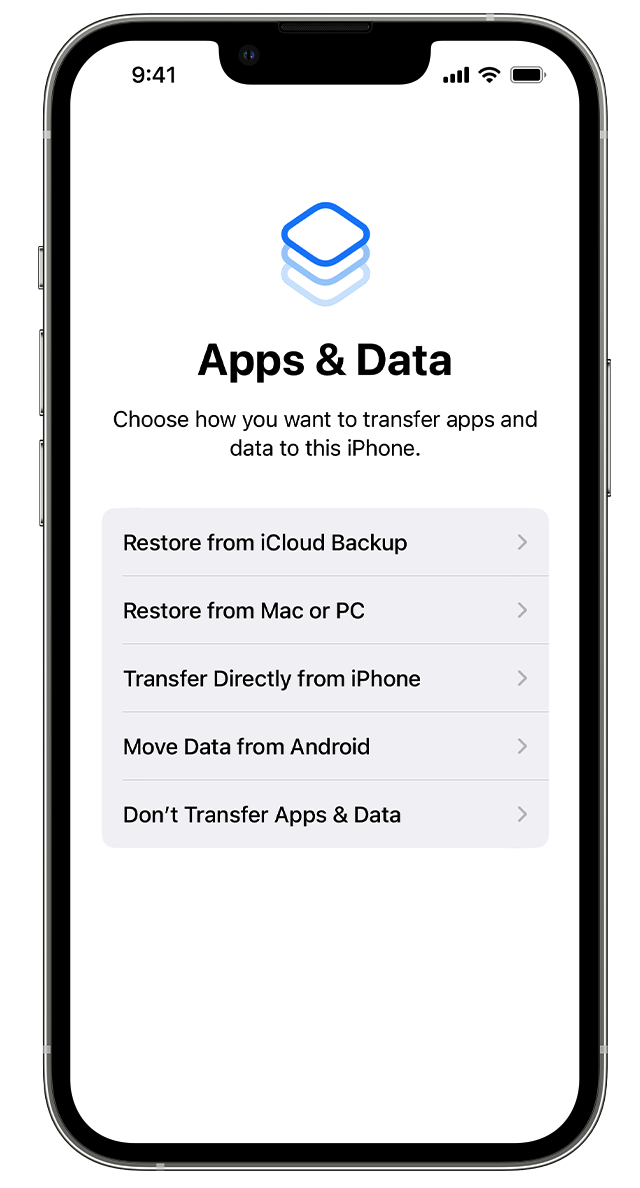
Entsperren Sie das iPhone mit Finder/iTunes
Wenn Sie einen Mac mit Catalina oder höher haben, können Sie den Finder verwenden, um Ihr iPhone zu entsperren. Wenn Sie einen Mac mit Mohave oder älter oder einen PC verwenden, können Sie Ihr deaktiviertes Telefon mit iTunes entsperren.
Entsperren Sie Ihr deaktiviertes iPhone mit dem Finder
Verbinden Sie Ihr iPhone mit Ihrem Mac mit dem passenden USB-Kabel. Vertrauen Sie gegebenenfalls dem Computer. Öffnen Sie den Finder. 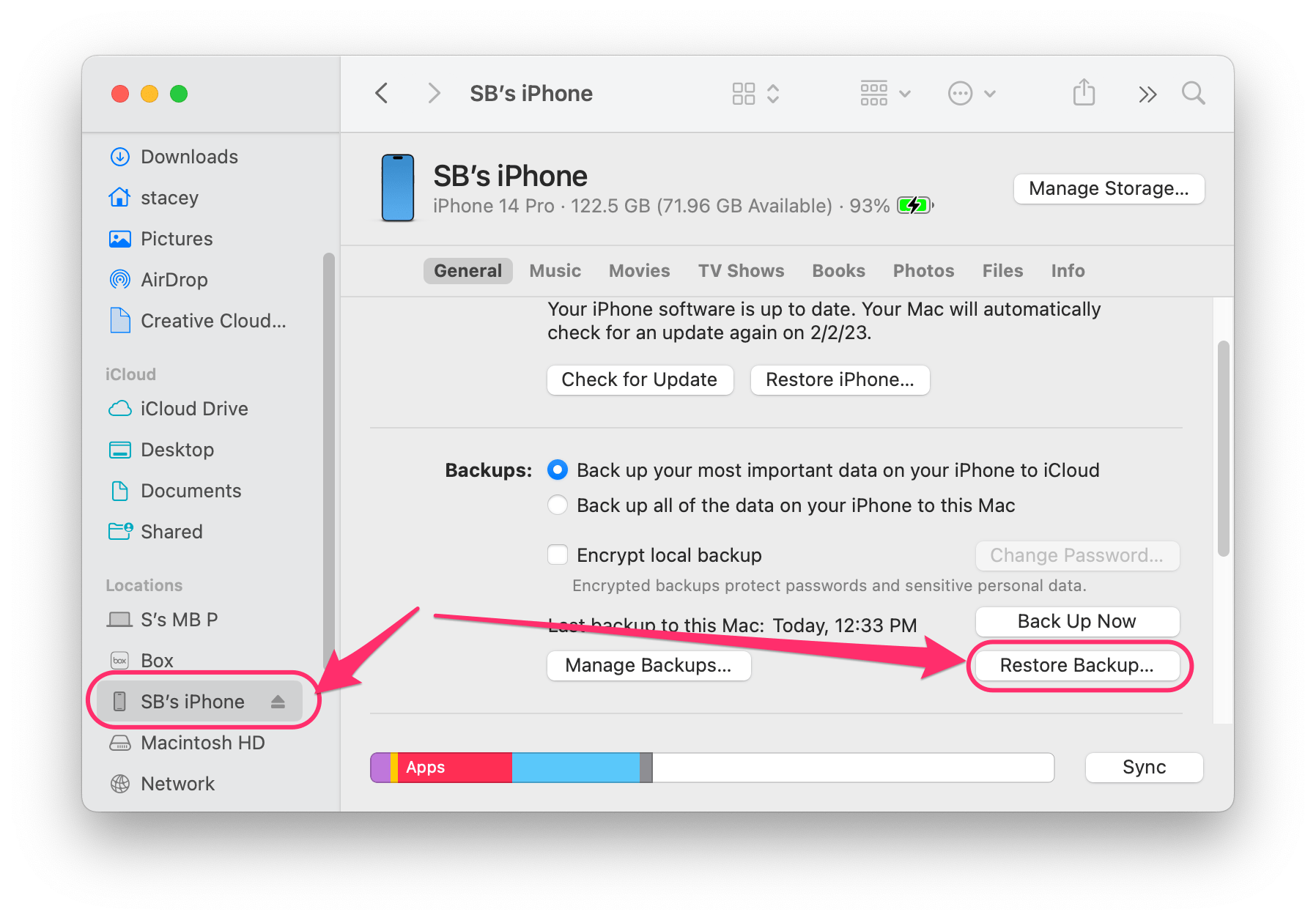 Finden Sie Ihr iPhone in der linken Seitenleiste und Klick es an. Klicken Sie auf Backup wiederherstellen und wählen Sie dann Ihr letztes Backup aus.
Finden Sie Ihr iPhone in der linken Seitenleiste und Klick es an. Klicken Sie auf Backup wiederherstellen und wählen Sie dann Ihr letztes Backup aus.  Klicken Sie auf Wiederherstellen . Warten Sie, bis der Vorgang abgeschlossen ist, bevor Sie Ihr iPhone trennen.
Klicken Sie auf Wiederherstellen . Warten Sie, bis der Vorgang abgeschlossen ist, bevor Sie Ihr iPhone trennen.
Entsperren Sie Ihr deaktiviertes iPhone mit iTunes
Verbinden Sie Ihr iPhone über das entsprechende USB-Kabel mit dem Computer. Wenn iTunes nicht gestartet wird, öffnen Sie es. Suchen Sie eine Schaltfläche, die wie Ihr iPhone aussieht, und klicken Sie darauf. Klicken Sie auf Zusammenfassung und dann auf iPhone wiederherstellen. Wiederherstellen löscht Ihr iPhone. Folgen Sie den Anweisungen auf dem Bildschirm. Nachdem Ihr iPhone wiederhergestellt wurde (Zurücksetzen auf Werkseinstellungen), können Sie es von einem iTunes-oder iCloud-Backup wiederherstellen.
Deaktiviertes iPhone mithilfe des Wiederherstellungsmodus entsperren
Der Wiederherstellungsmodus verwendet einen Computer, um Ihr deaktiviertes iPhone wiederherzustellen.
Schalten Sie Ihr iPhone aus
Wenn Sie einen PC verwenden, machen Sie Vergewissern Sie sich, dass iTunes auf dem Computer installiert ist. Wenn Ihr iPhone noch nicht mit dem Computer verbunden ist, schalten Sie Ihr iPhone aus: iPhone 8 und höher und iPhone SE (2., 3. Generation): Halten Sie die Seiten-und die Leiser-Taste gedrückt. Wenn Sie den Schieberegler zum Ausschalten sehen, schieben Sie ihn zum Ausschalten nach rechts. iPhone 6-und 7-Modelle: Halten Sie die Seitentaste gedrückt, bis der Schieberegler zum Ausschalten angezeigt wird. Schieben Sie den Schieberegler zum Ausschalten, um das Gerät auszuschalten. iPhone SE (1. Generation), iPhone 5s und früher: Halten Sie die obere Taste gedrückt, bis der Schieberegler zum Ausschalten angezeigt wird. Schieben Sie den Schieberegler zum Ausschalten.
Verbinden Sie Ihr iPhone mit dem Computer
Nachdem sich Ihr iPhone ausgeschaltet hat, halten Sie eine der Tasten gedrückt, während Sie Ihr iPhone mit dem Computer verbinden. Schließen Sie das Kabel also bereits an den Computer an, um es mit Ihrem Telefon zu verbinden. Welche Taste Sie verwenden, hängt von Ihrem iPhone-Modell ab: iPhone 8 und höher und iPhone SE (2., 3. Generation): Sie verwenden die Seitentaste. iPhone 7-Modelle: Sie verwenden die Leiser-Taste. iPhone SE (1. Generation), iPhone 6 und früher: Sie verwenden die Home-Taste. Halten Sie nun die entsprechende Taste gedrückt, während Sie Ihr iPhone schnell mit dem Computer verbinden. Lassen Sie die Taste nicht los, bis der Wiederherstellungsmodus-Bildschirm auf Ihrem Telefon angezeigt wird. 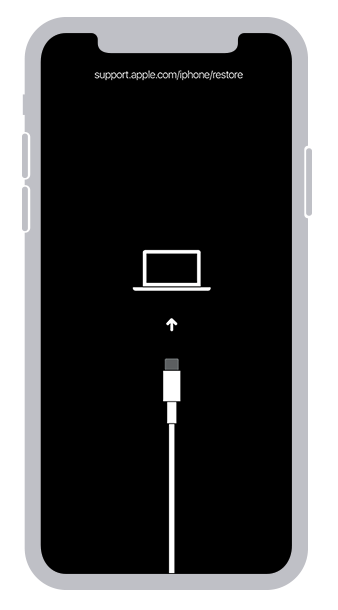
Stellen Sie Ihr iPhone im Finder wieder her oder iTunes
Öffnen Sie auf dem Computer iTunes (PC oder Mac mit Mohave oder älter) oder den Finder. Klicken Sie auf Ihr iPhone: Im Finder: Ihr iPhone sollte in der linken Seitenleiste aufgelistet sein. In iTunes: Ihr iPhone sollte als Schaltfläche oben angezeigt werden. Sie sollten ein Popup mit den Optionen Aktualisieren, Wiederherstellen oder Abbrechen sehen. Wählen Sie Wiederherstellen. Der Vorgang sollte einige Minuten dauern. Wenn es fehlschlägt – es dauert zu lange und Ihr iPhone verlässt den Wiederherstellungsbildschirm – beginnen Sie von vorne. Sobald der Vorgang abgeschlossen ist, können Sie Ihr iPhone trennen und als neu einrichten.
Weitere Informationen zum Wiederherstellungsmodus finden Sie unter So verwenden Sie den Wiederherstellungsmodus mit Ihrem iPhone oder iPad.
Verwandte Artikel